Word提示内存或磁盘空间不足怎么办?Word提示空间不足的解决方法 |
您所在的位置:网站首页 › win10系统一直更新导致空间不足怎么办呀 › Word提示内存或磁盘空间不足怎么办?Word提示空间不足的解决方法 |
Word提示内存或磁盘空间不足怎么办?Word提示空间不足的解决方法
|
当前位置:系统之家 > 系统教程 > Word提示内存或磁盘空间不足怎么办?Word提示空间不足的解决方法
Word提示内存或磁盘空间不足怎么办?Word提示空间不足的解决方法
时间:2023-06-20 11:34:19 作者:永煌 来源:系统之家 1. 扫描二维码随时看资讯 2. 请使用手机浏览器访问: https://m.xitongzhijia.net/xtjc/20220719/247065.html 手机查看 评论 反馈  求职简历Word模板 海量资源 法律合同Word模板 每日更新 教育资源Word模板 风格多样 人力行政Word模板 任意下载Word提示内存或磁盘空间不足怎么办?相信有很多用户和小编一样都喜欢使用Word来编辑自己的文档,但我们在长时间使用Word的时候可能就会遇到内存或磁盘空间不足,无法完成操作的提示,这会导致我们无法正常使用,那么遇到这种情况应该怎么办呢?下面就和小编一起来看看有什么解决方法吧。【更多精品素材欢迎前往办公之家下载】 Word提示空间不足的解决方法 方法一 1、首先点击word文档左上角的“文件”。
2、然后选择最下方的“选项”。
3、此时选择左侧校队,并将“在word中更正拼写和语法时”下面的√全部取消即可。
方法二 1、右击桌面的回收站,在菜单中选择“清空回收站”即可。
2、进入日常使用的浏览器,在设置工具中点击“清除上网痕迹”将所有的数据清除即可。
以上就是系统之家小编为你带来的关于“Word提示内存或磁盘空间不足怎么办?Word提示空间不足的解决方法”的全部内容了,希望可以解决你的问题,感谢您的阅读,更多精彩内容请关注系统之家官网。 标签 Word教学 WordWord如何查看字数不算标点?Word查看字数不算标点的方法 下一篇 > Word内容被锁定无法修改怎么办?Word被锁定无法编辑怎么解锁? 相关教程 Word如何解除内容锁定-Word解除内容锁定的方... Word文件损坏怎么修复-修复Word损坏文件的方... Word文件损坏怎么修复-修复Word损坏文件的方... Word怎么更改服务器草稿位置 Word怎么更改服务器草稿位置 Word页码太靠下如何往上 Word页码太靠下如何往上 Word图片怎么旋转-旋转Word中的图片最简单的... Word图片怎么旋转-旋转Word中的图片最简单的... Word如何分栏并添加分隔线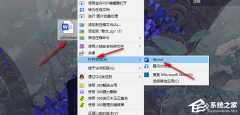
Word分页符怎么显示出来?Word文档显示分页符的方法 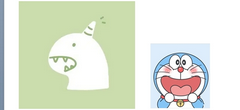
Word两张图片怎么并排在一起-Word设置两张图片并排的方法 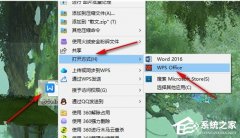
Word图片置于底层后无法选中怎么办? 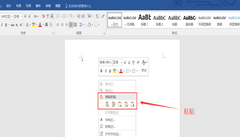
Word文档太大怎么缩小?六大方法教你缩小Word文档 发表评论共0条  没有更多评论了
没有更多评论了
评论就这些咯,让大家也知道你的独特见解 立即评论以上留言仅代表用户个人观点,不代表系统之家立场 |
【本文地址】
今日新闻 |
推荐新闻 |




